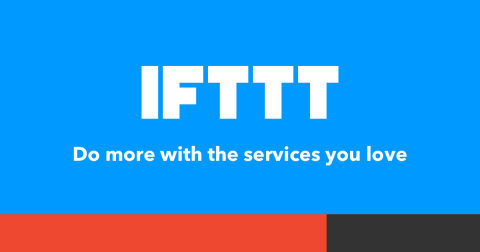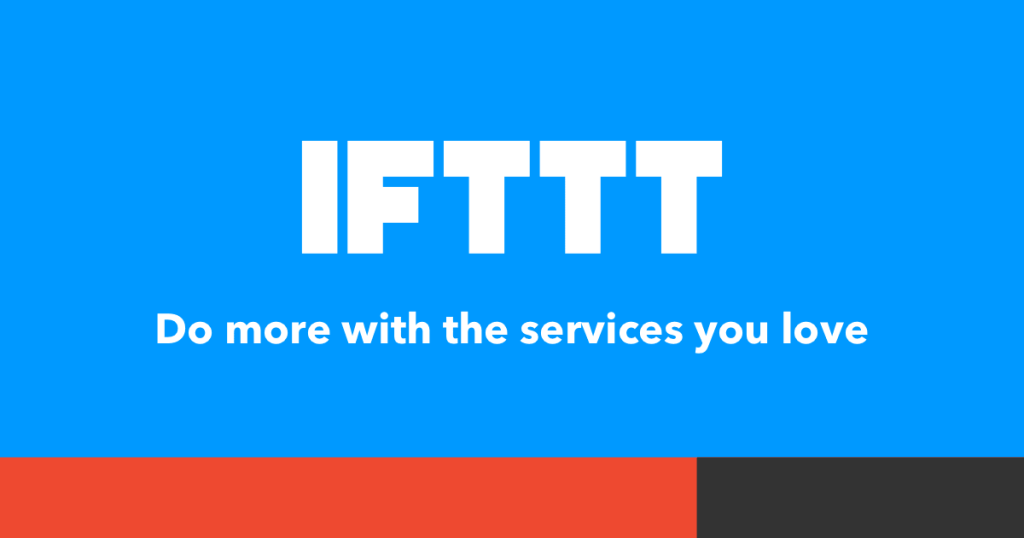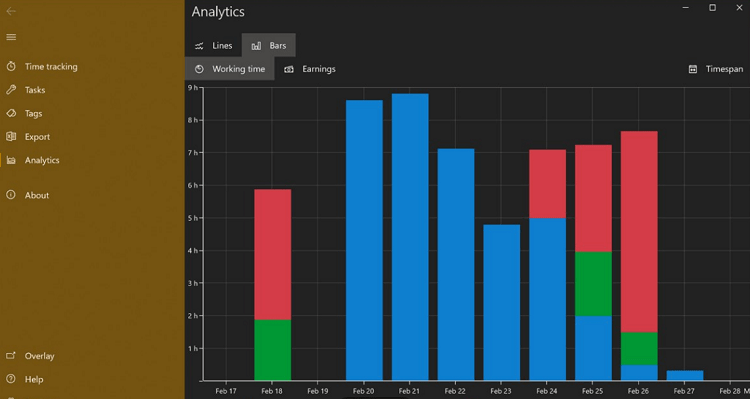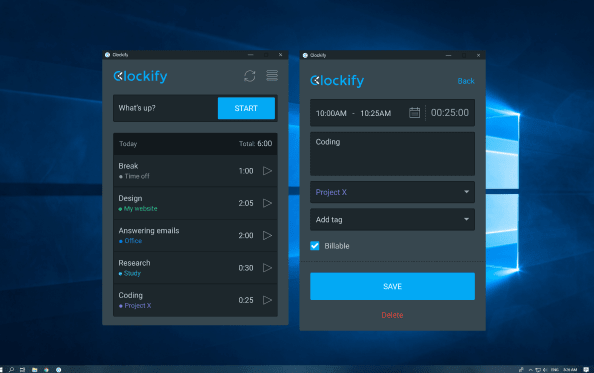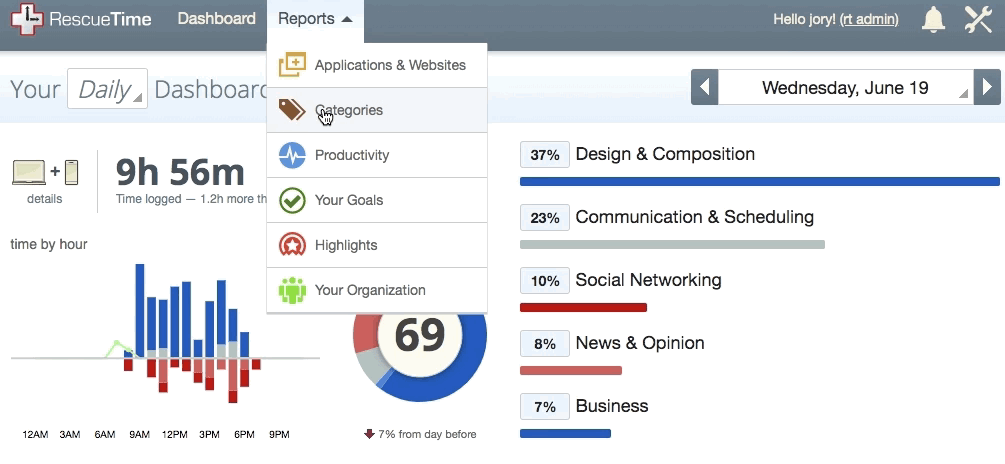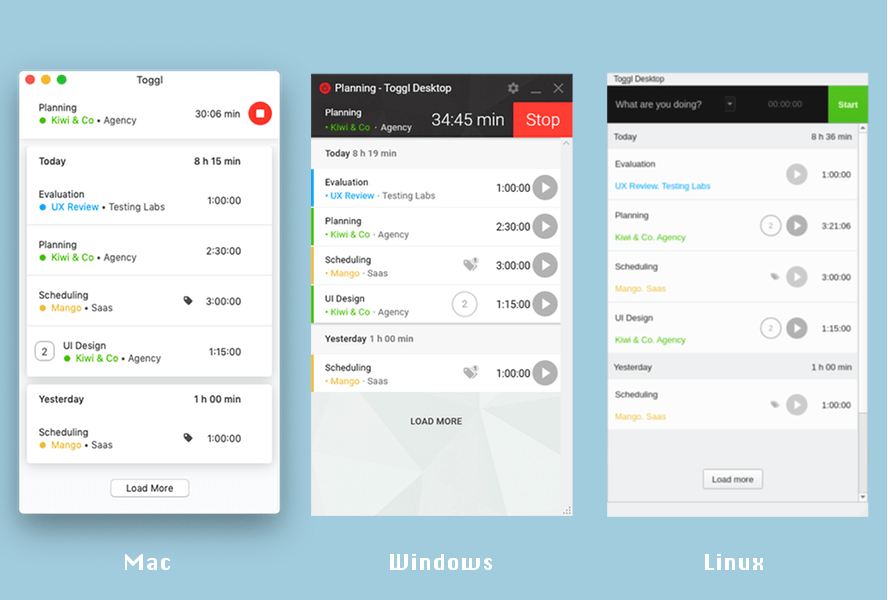To, co jest mierzone, jest zarządzane. Popularne powiedzenie, które ilustruje znaczenie śledzenia czasu między innymi w życiu. Mogą istnieć inne powody, dla których warto rozważyć korzystanie z aplikacji do śledzenia czasu dla systemu Windows 10. Jesteś freelancerem i chcesz wystawiać faktury za godziny płatne. Jeszcze ważniejsze, jeśli pracujesz nad wieloma projektami jednocześnie.
Chociaż na rynku dostępnych jest wiele aplikacji śledzących czas, przyjrzymy się produktom niszowym, które są odpowiednie dla różnych użytkowników o różnych potrzebach. Zaczynajmy.
Przeczytaj także: 8 najlepszych darmowych i płatnych rozszerzeń Chrome do śledzenia czasu
Najlepsze aplikacje do śledzenia czasu dla systemu Windows 10
1. Excel lub arkusze dotyczące automatyzacji (początkujący)
Microsoft Excel lub Arkusze Google mogą być używane do wybijania czasu , gdy nad czymś pracujesz. Co więcej, możesz zautomatyzować cały proces za pomocą IFTTT lub Zapier . Te dwa są narzędziami do automatyzacji, które łączą się z wieloma aplikacjami i usługami i wykonują określone działania, gdy spełnione są określone warunki.
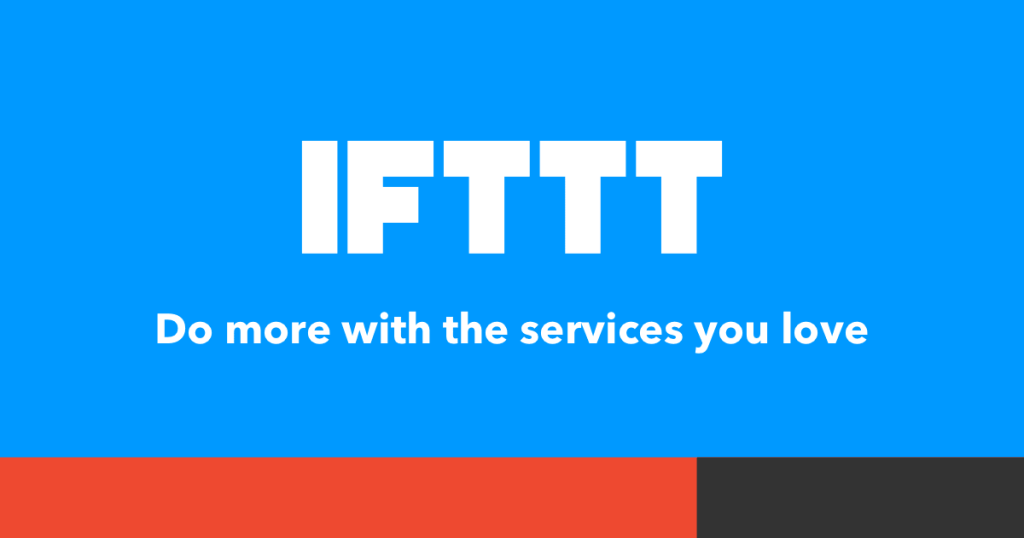
Na przykład oto przepis IFTTT , który rejestruje godziny pracy bezpośrednio w Kalendarzu Google po ustawieniu lokalizacji biura. Po zakończeniu, za każdym razem, gdy wchodzisz lub wychodzisz z biura, zostanie utworzony wpis. Istnieją również podobne przepisy dotyczące arkuszy kalkulacyjnych i innych aplikacji. Idź, poluj na nie teraz.
Ta konfiguracja będzie działać na każdym komputerze bezpośrednio z przeglądarki, w tym Windows 10 i smartfonach. Najprostsza aplikacja do śledzenia czasu dla systemu Windows 10
Możesz też wypróbować ten arkusz Excela, aby automatycznie śledzić zadania i czas. Możesz wprowadzić szacowany czas, a następnie rozpocząć śledzenie czasu bezpośrednio w arkuszu. Działa jak marzenie.
Plusy:
- Łatwy w instalacji i obsłudze
- Śledzenie w oparciu o lokalizację
Cons:
- Zbyt uproszczone, pozbawione nawet podstawowych funkcji
2. Godziny pracy (prosty interfejs użytkownika, mniej zagracone)
WorkingHours to jedna z najpopularniejszych aplikacji do śledzenia czasu na komputery z systemem Windows 10. Jest niezależny od platformy i oferuje podstawowe funkcje, takie jak projekty, zadania, tagi, ręczna edycja wpisów czasu, eksport do CSV i śledzenie oparte na lokalizacji w celu śledzenia czasu przy wejściu lub wyjściu z biura.
Aby rozpocząć pracę z WorkingHours, po prostu otwórz aplikację i utwórz listę zadań, które chcesz śledzić. Na przykład tworzenie skryptu lub edytowanie wideo itp. Następnie, gdy jesteś przy tym zadaniu, ponownie otwórz aplikację i naciśnij licznik czasu dla tego zadania, aby rozpocząć jego śledzenie. Kiedy zrobisz sobie przerwę lub skończysz zadanie, zatrzymaj stoper. Aplikacja będzie działać w tle, podobnie jak wszystkie inne aplikacje do śledzenia czasu dla systemu Windows 10.
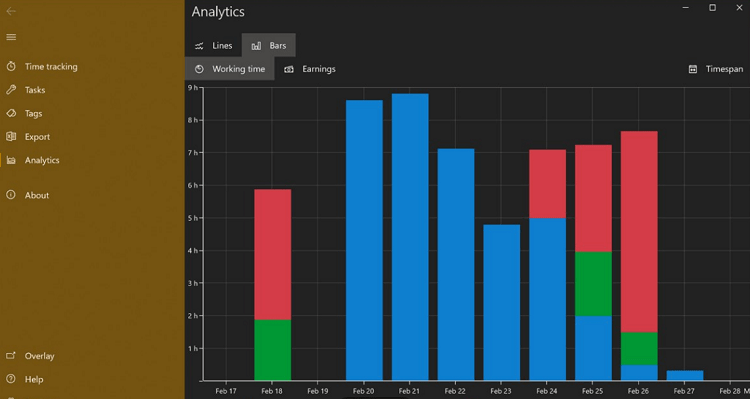
Następnie możesz przypisać stawkę, aby obliczyć zarobki i zwizualizować te dane na wykresie kołowym lub słupkowym. Istnieje wsparcie zarówno dla tagów NFC, jak i asystenta Cortany. Łatwa i bezpłatna aplikacja do śledzenia czasu.
Jest bezpłatny, ale obejmuje zakupy w aplikacji, które zaczynają się od 3,99 USD.
Plusy:
- Niezależny od platformy
- Śledzenie w oparciu o lokalizację
- Zadania, tagi
- Wpisy ręczne, automatyczne
- Raporty, wykresy/wykresy
Cons:
- Brak ról administratora, uprawnień
- Brak przypomnień
- Brak czasu bezczynności
- Brak projektów
Pobierz Godziny pracy: Windows 10
Przeczytaj także: 5 najlepszych aplikacji do śledzenia czasu na Androida dla freelancerów
3. Clockify (wszyscy inni, większa kontrola)
Clockify to solidna aplikacja do śledzenia czasu dla systemu Windows 10 i jedyna, która jest całkowicie darmowa i nie wymaga żadnych zobowiązań. Nie ma ograniczeń co do liczby projektów, zadań i tagów, które możesz tworzyć i śledzić. Clockify jest również dostępny jako rozszerzenie przeglądarki i aplikacje mobilne.
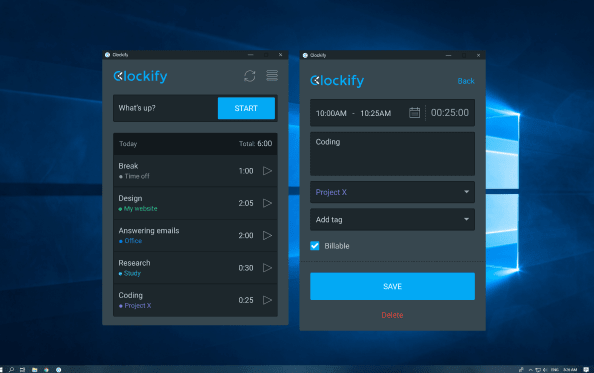
Po skonfigurowaniu wszystkiego, od projektów po zadania, możesz rozpocząć odliczanie czasu dla odpowiedniego zadania, gdy zaczynasz pracę i w razie potrzeby. Wszystkie kolejne wpisy czasowe dla tego samego zadania zostaną zgrupowane. Możesz także edytować te wpisy lub ręcznie tworzyć nowe. Na koniec dodaj tag, jeśli jest to wymagane, i gotowe. Jest bardzo bogaty w funkcje .
Plusy:
- Wolny na całe życie
- Osoby indywidualne, zespoły
- Zadania, tagi, projekty, szablony
- Oznacz jako płatne
- Stan na żywo
- Ręczne, automatyczne wpisy z edycją
- Niezależny od platformy
- Zespoły, obszar roboczy, szczegółowe raporty/wykresy
- Role i uprawnienia
- Rozwiązanie z własnym hostingiem
Cons:
- Brak przypomnień
- Brak wykrywania bezczynności
- Brak obsługi aplikacji innych firm
Pobierz Clockify: Windows 10
3. RescueTime (łatwe automatyczne śledzenie)
RescueTime chce zautomatyzować cały proces. Zamiast ręcznie tworzyć wpisy lub uderzać w zegar, RescueTime automatycznie wykryje odwiedzane witryny internetowe, używane aplikacje i zapisuje wszystko. Fajną funkcją jest możliwość wyznaczania celów i otrzymywania na czas przypomnień. Chcesz zarządzać i oszczędzać czas, ale dlaczego? Gotcha!
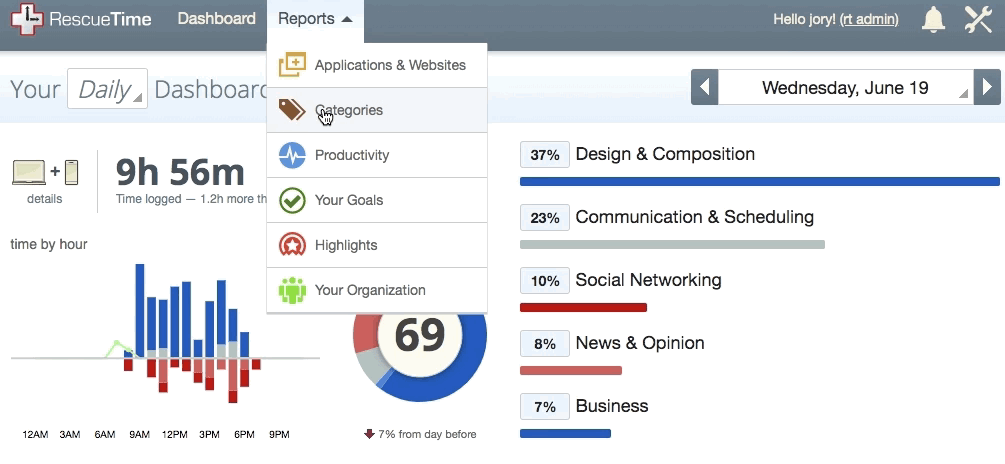
Wprowadź listę wszystkich witryn, które Cię rozpraszają, a RescueTime po prostu je zablokuje. Pomyśl o witrynach z grami i mediach społecznościowych. RescueTime został zaprojektowany w celu analizy nawyków, które następnie pomogą Ci uniknąć złych lub niezdrowych nawyków, aplikacji i witryn oraz skupić się na produktywnych i zdrowych. Wszystko to na autopilocie.
Plusy:
- Blokuj witryny (FocusTime)
- Śledź aplikacje, witryny używane automatycznie
- Obsługa aplikacji innych firm
- Niezależny od platformy
- Raporty, wykresy/wykresy
- Cele, przypomnienia, alerty
- Osoby indywidualne, zespoły
- Śledzenie offline, czas ekranu, czas wolny
Cons:
- Brak projektów, zadań, systemu tagów
- Role i uprawnienia administratora
Pobierz RescueTime: Windows 10
4. Toggl (zaawansowani użytkownicy)
Toggl to bardziej zaawansowana wersja Clockify z jeszcze większą liczbą funkcji. Integruje się z ponad 100 aplikacjami innych firm, tworząc jedną z najbardziej kompatybilnych aplikacji do śledzenia czasu dla systemu Windows 10. Pobiera wszystko, co otrzymujesz w CLockify, a także przypomnienia (w tym e-mail) i alerty o bezczynności. Wyciągnie wydarzenia z kalendarza i utworzy wpisy czasu, jeśli chcesz.
Toggl działa dokładnie tak, jak robi Clokify, aczkolwiek w innym interfejsie użytkownika i z kilkoma dodatkowymi funkcjami. Możesz stworzyć obszar roboczy, pod którym będziesz tworzyć projekty i odpowiadające im zadania. Po zakończeniu możesz szybko uruchomić stoper, aby rozpocząć śledzenie czasu. Liczniki dla tych samych zadań zostaną połączone w kluby i możesz uruchamiać i zatrzymywać liczniki na różnych urządzeniach.
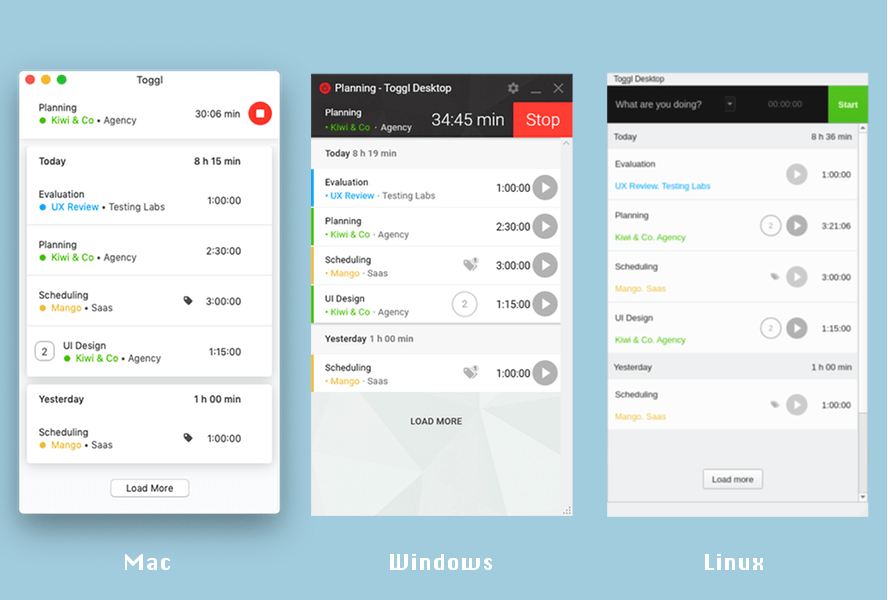
Możesz ustawić wymagane pola, dzięki czemu nigdy więcej nie zapomnisz czegoś ważnego. Alerty można zaplanować na podstawie wymagań projektu, dzięki czemu nigdy nie przekroczysz szacowanego czasu i nie będziesz wyglądać źle przed klientem. Jeśli podoba Ci się to, co zobaczyłeś w RescueTime, użyj funkcji Oś czasu, aby rejestrować każdą witrynę i aplikację, które otwierasz i używasz automatycznie. Osobiście używam czasu Pomodoro, ale z Toggl nie muszę. Jest wbudowany.
Plusy:
- Wolny na całe życie
- Osoby indywidualne, zespoły
- Zadania, tagi, projekty, szablony
- Oznacz jako płatne
- Stan na żywo
- Automatyczne śledzenie na żywo, takie jak RescueTime
- Ręczne, automatyczne wpisy z edycją
- Niezależny od platformy
- Zespoły, obszar roboczy, szczegółowe raporty/wykresy
- Role i uprawnienia
- Obsługa aplikacji innych firm
Cons:
- Brak rozwiązania z własnym hostingiem
Pobierz Toggl: Windows 10
Przeczytaj także: 5 najlepszych aplikacji do śledzenia czasu dla komputerów Mac, aby zwiększyć Twoją produktywność
Podsumowanie: aplikacje do śledzenia czasu dla systemu Windows 10
Zrobię to dla ciebie i uczynię to naprawdę prostym. Polecam arkusz kalkulacyjny z IFTTT lub Zapier dla początkujących, którzy chcą zobaczyć, jak działa śledzenie czasu lub mogą im pomóc. Osoby, które szukają czegoś prostego, takiego jak rejestrowanie godzin zajęć na siłowni w Kalendarzu Google i tak dalej.
Jeśli chcesz śledzić swoją aktywność przed ekranem, zarówno w systemie Windows 10, jak i smartfonie, na autopilocie, wypróbuj RescueTime. Jest to rozwiązanie typu „ustaw i zapomnij”, które będzie śledzić, gdzie i kiedy spędzasz czas. Następnie możesz blokować aplikacje i witryny, aby zminimalizować te niepowodzenia.
Clockify jest niesamowity zarówno dla osób indywidualnych, jak i zespołów dzięki wielu zaawansowanym funkcjom. Możesz zarządzać całą firmą ze wszystkimi pracownikami na pokładzie bez mrugnięcia okiem. Potrzebujesz prywatności? Zostań gospodarzem i osiągnij spokój ducha.
Toggl jest bardziej odpowiedni dla zaawansowanych użytkowników, którymi mogą być zarówno osoby indywidualne, jak i zespoły. Chociaż większość funkcji, które oferuje, jest już objęta Clockify, i to również za darmo, po prostu oferuje więcej. Potężny interfejs API z obsługą ponad 100 aplikacji, jest skrzyżowaniem RescueTime i Clokify. Ma wszystko.